- מְחַבֵּר Jason Gerald [email protected].
- Public 2023-12-16 11:12.
- שונה לאחרונה 2025-01-23 12:18.
WikiHow זה מלמד אותך כיצד לחסום איש קשר מהיכולת להתקשר או לשלוח לך הודעה באפליקציית Viber באייפון או באייפד שלך.
שלב
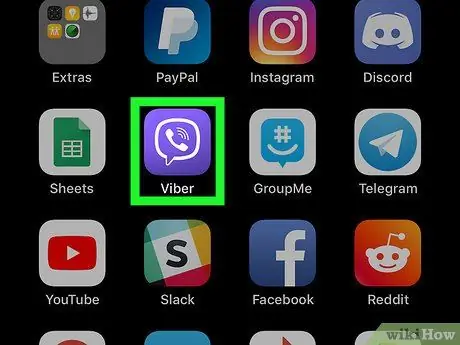
שלב 1. פתח את אפליקציית Viber באייפון או באייפד שלך
אפליקציית Viber מסומנת בסמל טלפון לבן עם בועת דיבור סגולה המופיעה בדרך כלל במסך הבית, או בתיקיות בדף.
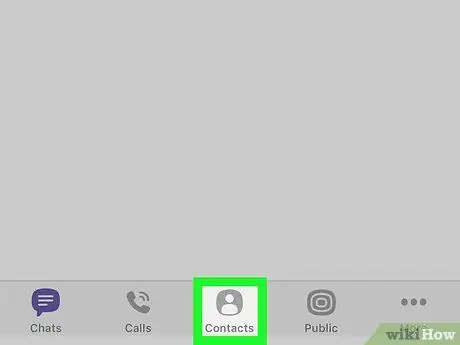
שלב 2. גע בכרטיסייה אנשי קשר
לחצן זה נראה כמו חזה ומוצג בסרגל הניווט בתחתית המסך. תוצג רשימה של כל אנשי הקשר.
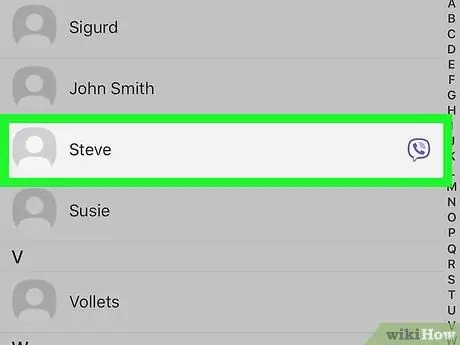
שלב 3. גע בשם איש הקשר המתאים ברשימה
כרטיס הפרופיל של איש הקשר יוצג.
ודא שיש סמל Viber סגול ליד שם איש הקשר ברשימה. אם אינך רואה את הסמל, איש הקשר אינו משתמש ב- Viber
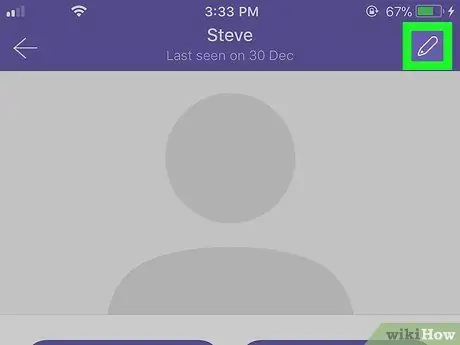
שלב 4. גע בסמל העיפרון הלבן
הוא בפינה השמאלית העליונה של פרופיל איש הקשר. באמצעות סמל זה, תוכל לערוך פרטי משתמש ברשימת אנשי הקשר.
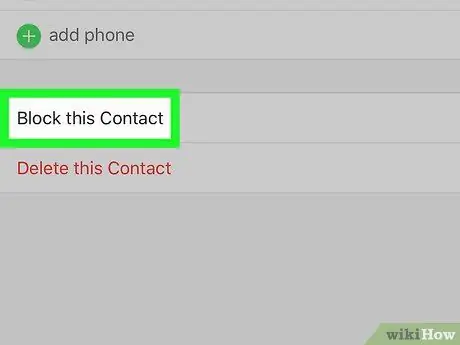
שלב 5. גע בלוק חסום איש קשר זה
אפשרות זו נמצאת בתחתית דף העריכה. איש הקשר שנבחר ייחסם באופן מיידי כך שלא יוכל לשלוח לך הודעות או ליצור איתך קשר.
כאשר אתה חוסם איש קשר ב- Viber, הם עדיין יכולים לשלוח לך הודעות או להתקשר אליך באמצעות מספר הטלפון הרגיל שלך. בלוק זה חל רק על אפליקציית Viber
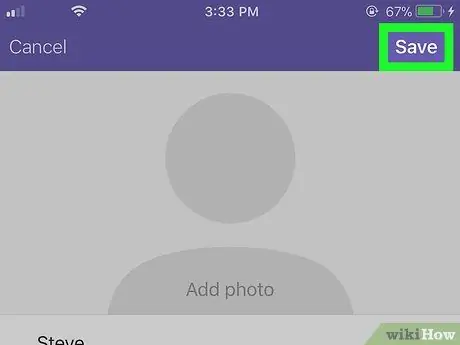
שלב 6. גע בשמור
זה בפינה הימנית העליונה של המסך. ההגדרות החדשות יישמרו לאחר מכן.






